6.1.3 腔体
选择“菜单”→“插入”→“设计特征”→“腔体”命令或依次单击“主页”→“特征”组→“更多”库→“设计特征”库→“腔体”图标 ,打开如图6-10所示的“腔体”对话框,让用户在现有体上生成一个型腔。
,打开如图6-10所示的“腔体”对话框,让用户在现有体上生成一个型腔。
“腔体”对话框中各选项的功能如下。
(1)圆柱形:选中该选项,在选定放置平面后,系统会打开如图6-11所示的“圆柱形腔体”对话框。该选项让用户定义一个圆形的腔体,有一定的深度,有或没有圆角的底面,具有直面或斜面,如图6-12所示。
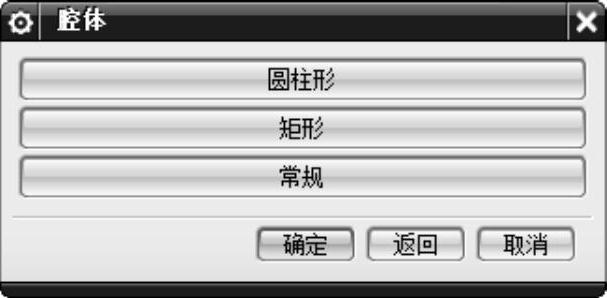
图6-10 “腔体”对话框

图6-11 “圆柱形腔体”对话框
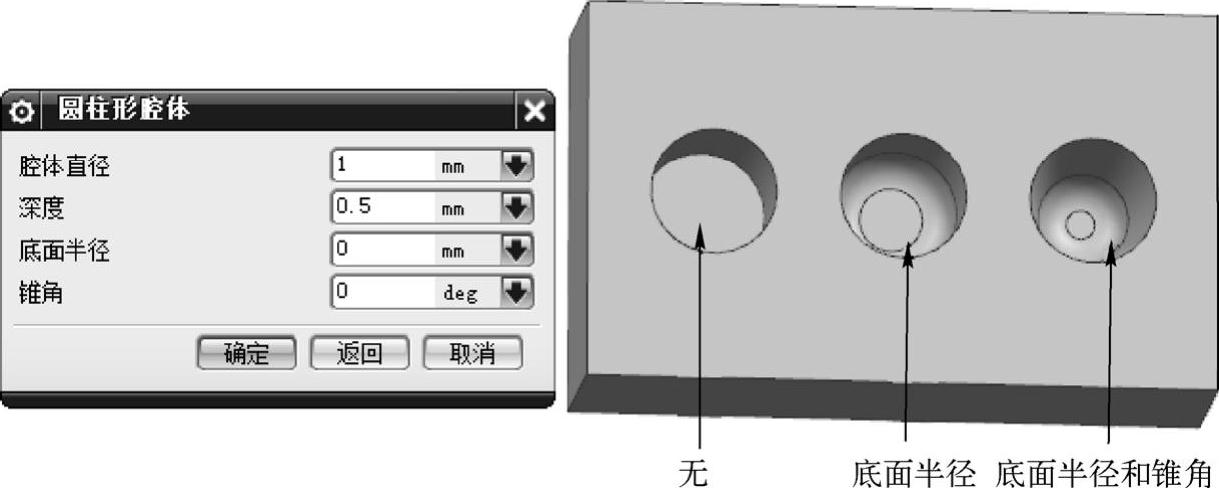
图6-12 “圆柱形”示意图
“圆柱形腔体”对话框中各选项的功能如下。
●腔体直径:是指腔体的直径。
●深度:是指沿指定方向矢量从原点测量的腔体深度。
●底面半径:是指腔体底边的圆形半径。此值必须等于或大于零。
●锥角:是指应用到腔壁的拔模角。此值必须等于或大于零。
注意:
深度值必须大于底半径。
(2)矩形:选中该选项,在选定放置平面及水平参考面后,系统会打开如图6-13所示的“矩形腔体”对话框。该选项让用户定义一个矩形的腔体,按照用户指定的长度、宽度和深度,以及拐角处和底面上的半径。该矩形腔体具有直边或锥边(如图6-14所示)。

图6-13 “矩形腔体”对话框

图6-14 “矩形腔体”示意图
“矩形腔体”对话框中各选项的功能如下。
●长度/宽度/深度:分别用于输入腔体的长度/宽度/高度值。
●拐角半径:是指腔体竖直边的圆半径(大于或等于零)。
●底面半径:是指腔体底边的圆半径(大于或等于零)。
●锥角:腔体的四壁以这个角度向内倾斜。该值不能为负。零值会生成竖直的壁。
注意:
拐角半径必须大于或等于底半径。
(3)常规:选中该选项后,系统会打开如图6-15所示的“常规腔体”对话框。与“圆柱形”和“矩形”腔体选项相比,该选项所定义的腔体具有更大的灵活性(如图6-16示)。
以下是“常规腔体”的一些独有特性。
●常规腔体的放置面可以是自由形式的面,而不像其他腔体选项那样,要严格地是一个平面。
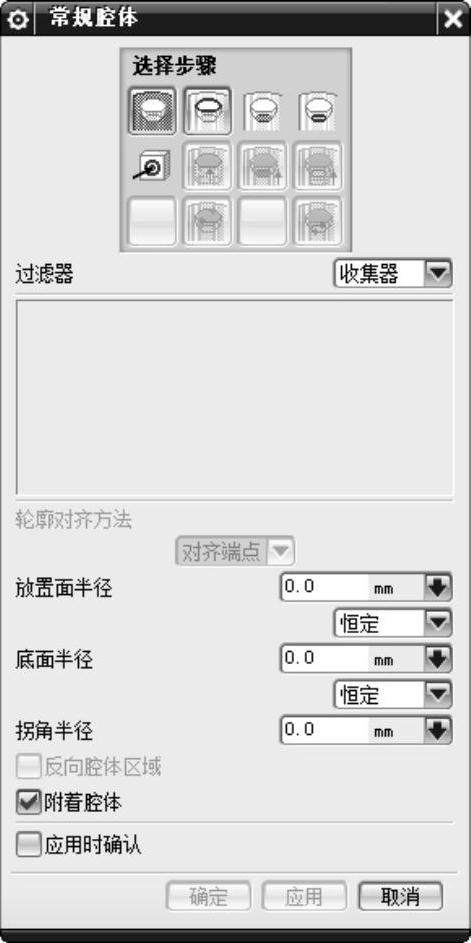
图6-15 “常规腔体”对话框
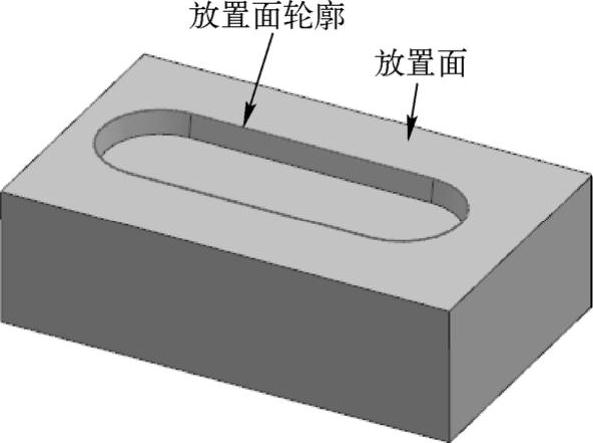
图6-16 “常规腔体”示意图
●腔体的底部通过底面进行定义,如果需要的话,底面也可以是自由形式的面。
●通过曲线链定义腔体顶部和/或底部的形状。曲线不一定位于选中面上。如果没有位于选中面上,它们将按照用户选定的方式投影到面上。
“常规腔体”对话框中部分选项的功能如下。
1)选择步骤:其下有10个选项供选择。
●放置面 :该选项是一个或多个选中的面,或是单个平面或基准平面。腔体的顶面会遵循放置面的轮廓曲线。必要的话,将放置面轮廓曲线投影到放置面上。如果没有指定可选的目标体,第一个选中的面或相关的基准平面会标识出要放置腔体的实体或片体(如果选择了固定的基准平面,则必须指定目标体)。面的其余部分可以来自于部件中的任何体。
:该选项是一个或多个选中的面,或是单个平面或基准平面。腔体的顶面会遵循放置面的轮廓曲线。必要的话,将放置面轮廓曲线投影到放置面上。如果没有指定可选的目标体,第一个选中的面或相关的基准平面会标识出要放置腔体的实体或片体(如果选择了固定的基准平面,则必须指定目标体)。面的其余部分可以来自于部件中的任何体。
●放置面轮廓 :该选项是在放置面上构成腔体顶部轮廓的曲线。放置面轮廓曲线必须是连续的(即端到端相连)。
:该选项是在放置面上构成腔体顶部轮廓的曲线。放置面轮廓曲线必须是连续的(即端到端相连)。
●底面 :该选项是一个或多个选中的面,或是单个平面或基准平面,用于确定腔体的底部。选择底面的步骤是可选的,腔体的底部可以由放置面偏置而来。
:该选项是一个或多个选中的面,或是单个平面或基准平面,用于确定腔体的底部。选择底面的步骤是可选的,腔体的底部可以由放置面偏置而来。
●底面轮廓曲线 :该选项是底面上腔体底部的轮廓线。与放置面轮廓一样,底面轮廓线中的曲线(或边)必须是连续的。
:该选项是底面上腔体底部的轮廓线。与放置面轮廓一样,底面轮廓线中的曲线(或边)必须是连续的。
●目标体 :如果希望腔体所在的体与第一个选中的放置面所属的体不同,则选择“目标体”。这是一个可选的选择,如果没有选择目标体,则将由放置面进行定义。
:如果希望腔体所在的体与第一个选中的放置面所属的体不同,则选择“目标体”。这是一个可选的选择,如果没有选择目标体,则将由放置面进行定义。
●放置面轮廓线投影矢量 :如果放置面轮廓曲线已经不在放置面上,则该选项用于指定如何将它们投影到放置面上。
:如果放置面轮廓曲线已经不在放置面上,则该选项用于指定如何将它们投影到放置面上。
●底面平移矢量:该选项指定了放置面或选中底面平移的方向。
●底面轮廓投影矢量:如果底部轮廓曲线已经不在底面上,则底面轮廓投影矢量指定如何将它们投影到底面上。其他用法与“放置面轮廓投影矢量”类似。
●放置面上的对齐点:该选项是在放置面轮廓曲线上选择的对齐点。
●底面对齐点:该选项是在底面轮廓曲线上选择的对齐点。
2)轮廓对齐方法:如果选择了放置面轮廓和底面轮廓,则可以指定对齐放置面轮廓曲线和底面轮廓曲线的方式。
3)放置面半径:该选项定义放置面(腔体顶部)与腔体侧面之间的圆角半径。
●恒定:用户为放置面半径输入恒定值。
●规律控制:用户通过为底部轮廓定义规律来控制放置面半径。
4)底面半径:该选项定义腔体底面(腔体底部)与侧面之间的圆角半径。
5)拐角半径:该选项定义放置在腔体拐角处的圆角半径。拐角位于两条轮廓曲线/边之间的运动副处,这两条曲线/边的切线偏差的变化范围要大于角度公差。
6)附着腔体:该选项将腔体缝合到目标片体,或由目标实体减去腔体。如果没有选择该选项,则生成的腔体将成为独立的实体。
